
Vi siete mai chiesti come aumentare dimensione puntatore mouse? Volete ingrandire la freccia ma non riuscite? Niente paura, in questa guida andremo a vedere passaggio per passaggio come ingrandire o rimpicciolire la freccia del mouse, ci vorranno per completare tutta la procedura circa 30/60 secondi di tempo!
Ecco come aumentare dimensione puntatore mouse con Windows 7
All’interno del Desktop clicchiamo con il tasto destro del nostro mouse e nel menu a tendina che si apre clicchiamo l’ultima voce, ovvero: Personalizza.
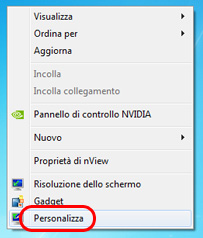
A questo punto cerchiamo e clicchiamo all’interno di questa finestra la voce: Cambia puntatori del mouse, che solitamente si trova in alto a sinistra. Saremo indirizzati cosi alle proprietà del mouse.
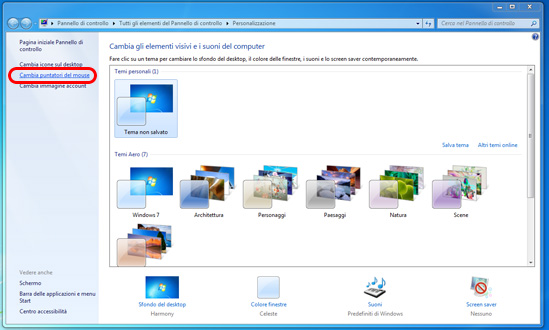
All’interno di questa finestra, posizioniamoci nel mane Puntatori e appena sotto, nella voce Combinazione potremo scegliere quale tipologia e grandezza adottare per il puntatore del nostro mouse. In genere su Windows 7 la combinazione è impostata su: Windows Aero (sistema), quindi se vogliamo per esempio aumentare la grandezza della nostra freccia scegliamo: Windows Aero (molto grandi) (sistema), sulla sinistra potremo vedere anche l’anteprima di come verrà! Una volta scelta la combinazione adatta alle nostre esigenze potremo personalizzarla ulteriormente con le voci che si trovano appena sotto. Una volta applicate tutte le modifiche clicchiamo su Applica in basso a destra per renderle effettive!
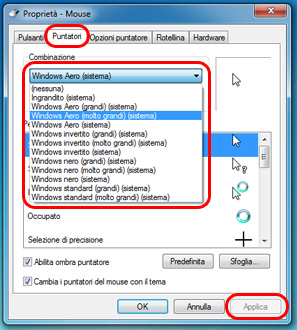
Ecco come aumentare dimensione puntatore mouse con Windows XP
Per aumentare dimensione puntatore mouse con Windows XP dobbiamo innanzitutto accedere al pannello di controllo, raggiungibile tramite il menu start.
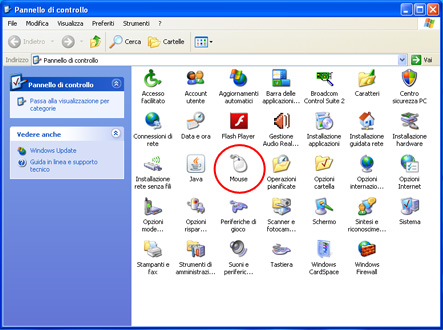
Una volta entrati in questo pannello cerchiamo l’icona del mouse e clicchiamoci sopra, si apriranno cosi le proprietà del mouse.
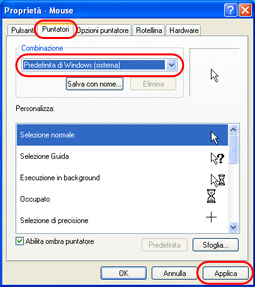
In questa nuova finestrella selezioniamo il menu Puntatori e appena sotto, dove troviamo la sezione Combinazione abbiamo la possibilità di scegliere tramite una tendina le caratteristiche del puntatore del nostro mouse. Più in basso avremo la possibilità di ampliare ulteriormente la personalizzazione scegliendo diverse icone, in ogni caso una volta scelta la combinazione giusta premiamo su Applica per rendere effettive le nostre scelte.
 Melabu Guide, news e curiosità
Melabu Guide, news e curiosità



